win8怎么才能卸载软件;win8软件卸载程序怎么找
时间:2017-07-04 来源:互联网 浏览量:
今天给大家带来win8怎么才能卸载软件;win8软件卸载程序怎么找,让您轻松解决问题。
前阵子给笔记本换成了windows8系统。不管是界面,操作方法还是用户体验上,win8较win7都发生了很大的变化,今天把卸载软件程序的流程保存了下来,分享给大家。具体方法如下:
11.第一种方法:
找到桌面左下角的windows图标,右键--控制面板;

 2
22.弹出如下窗口,程序-卸载程序;
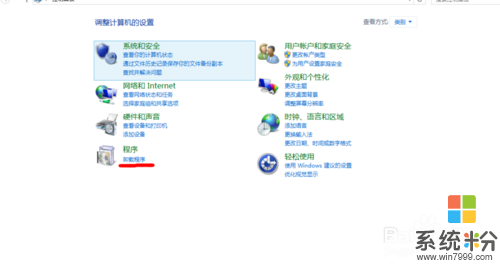 3
33.找到你要卸载的程序并选中,点击上面的卸载/更改,一般的软件都会弹出提示框,问你是否要卸载,点击是(个别软件提示会很模糊,大家看清楚了);
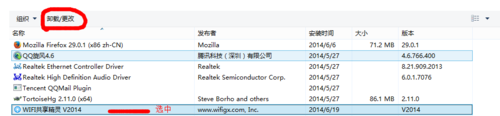
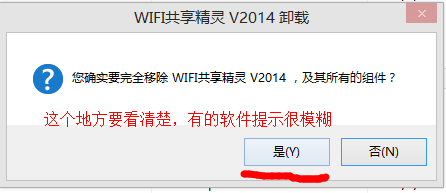 4
44.第二种方法:
还是找到桌面左下角的widnows图标,单击,到达开始页面,找到左下角的这个小箭头,单击;

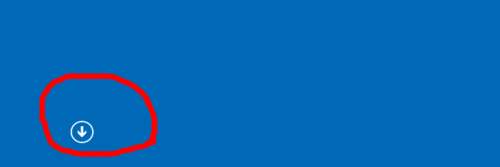 5
55.跳到系统程序中心,你电脑上所有的软件都列在这里,找到你要卸载的软件,右键选中--卸载。
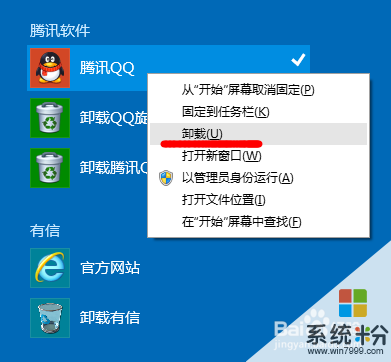
以上就是win8怎么才能卸载软件;win8软件卸载程序怎么找教程,希望本文中能帮您解决问题。
我要分享:
Win8系统教程推荐
- 1 找回win8纯净版系统语言栏的操作方法有哪些 如何找回win8纯净版系统语言栏的操作
- 2 Win8.1正式版怎样自动导出iPhone照片和视频 Win8.1正式版自动导出iPhone照片和视频的方法有哪些
- 3 win8电脑家庭组提示无法正常退出怎么解决? win8电脑家庭组提示无法正常退出怎么处理?
- 4win8系统宽带怎样设置自动联网? win8系统宽带设置自动联网的方法有哪些?
- 5ghost Win8怎样设置开机自动联网 ghost Win8设置开机自动联网的方法有哪些
- 6ghost win8系统语言栏不见如何找回 ghost win8系统语言栏不见找回的方法有哪些
- 7win8重命名输入法不能正常切换的解决办法有哪些 win8重命名输入法不能正常切换该如何解决
- 8Win8分屏显示功能使用的方法有哪些 Win8分屏显示功能如何使用
- 9怎样让win8电脑兼容之前的软件? 让win8电脑兼容之前的软件的方法有哪些?
- 10怎样解决ghost win8频繁重启的烦恼 解决ghost win8频繁重启的烦恼的方法
